
Użytkownicy sieci często pytają, jak wyświetlić zapisane hasła w Eksploratorze. Jest to łatwe, jeśli znasz wiele tajemnic samej przeglądarki lub korzystasz z dodatkowych programów do tych celów. Zastanowimy się również, czy warto przechowywać takie informacje w przeglądarce internetowej i jak bezpieczne..
Gdzie są przechowywane hasła przechowywane w przeglądarce?
Podczas pracy z przeglądarką internetową pojawia się pytanie bezpieczeństwa, ponieważ osoba atakująca może uzyskać dostęp do komputera stacjonarnego lub laptopa, a dane osobowe są już bliskie. Na tym tle powstaje pytanie, gdzie hasła i dane logowania są przechowywane w Internet Explorerze. W tym miejscu na pierwszym miejscu jest funkcja przeglądarki ściśle współpracująca z Explorerem.

Należy zauważyć, że dane nie znajdują się w samym eksploratorze sieci, ale w systemie. Ale to nie chroni użytkownika w 100 procentach, ponieważ informacje te są łatwo dostępne w ustawieniach programu. Poniżej zajmiemy się tym zagadnieniem..
Jak wyświetlić hasła po zapisaniu?
Doświadczeni użytkownicy określają szereg metod przeglądania zapisanych haseł w przeglądarce Internet Explorer. Od razu zauważamy, że wdrożenie zalecanych zaleceń jest konieczne po wejściu na konto Administratora. Na przykład w systemie Windows 10 takie prace są przeprowadzane za pomocą systemu BIOS. Wykonaj następujące kroki:
- uruchom ponownie komputer i wejdź do BIOS;
- ustaw uruchamianie z dysku flash lub dysku jako priorytet;
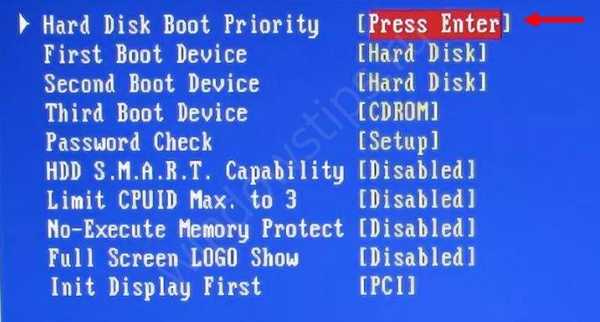
- poczekaj na pojawienie się ekranu Windows i naciśnij Shift + 10;
- wprowadź użytkowników sieci i potwierdź wpis;
- znajdź swoje konto wśród kont i wprowadź polecenie net localgroup Administratorzy „nazwa użytkownika” / add;
- naciśnij enter i napisz grupę lokalną netto „nazwa użytkownika” / usuń.
Nawiasem mówiąc, funkcja automatycznego zapisywania danych jest dostępna w każdej przeglądarce. Oznacza to, że autouzupełnianie w Google Chrome będzie również dostępne..
Następnie możesz wyświetlić zapisane informacje na jeden z poniższych sposobów..
Metoda numer 1
Następnie masz do dyspozycji uprawnienia administratora, które umożliwiają przeglądanie haseł w przeglądarce Internet Explorer. Aby uzyskać te informacje, wykonaj następujące czynności:
- Wejdź do sekcji konfiguracji Eksploratora. Aby to zrobić, kliknij przycisk koła zębatego lub wpisz Alt + X.
- W wyświetlonym menu wybierz sekcję Właściwości przeglądarki..

- Przejdź do zakładki Spis treści.
- Kliknij przycisk Opcje, który znajduje się w sekcji Autouzupełnianie..

- Kliknij link Zarządzanie hasłami.
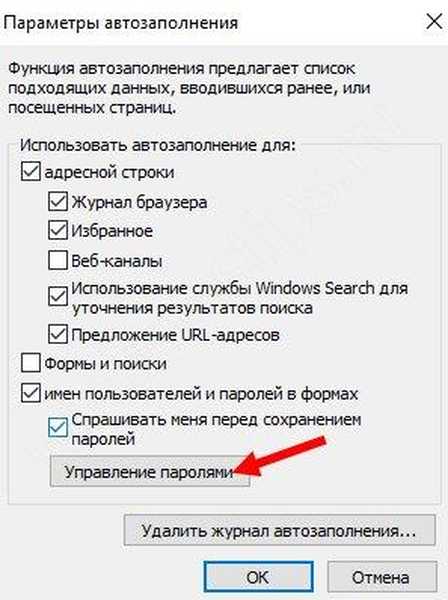
Jeśli na komputerze jest zainstalowany system Windows 7 i nowsze wersje, nie będzie żadnych łączy do zarządzania hasłami. W takim przypadku użyj alternatywnej metody, która umożliwia przeglądanie zapisanych haseł w Internet Explorerze za pośrednictwem aplikacji.
Po wykonaniu powyższych kroków system wysyła do sekcji Menedżera poświadczeń, która zawiera wszystkie klucze i dane logowania przechowywane w Eksploratorze. Aby je zobaczyć, kliknij strzałkę w dół obok adresu strony, a następnie słowo Pokaż obok napisu Hasło i punkty, za którymi jest ukryty. Wiedząc, gdzie są przechowywane hasła w Internet Explorerze 11, możesz spojrzeć na kluczowe klucze z innych stron wcześniej przechowywanych w IE.
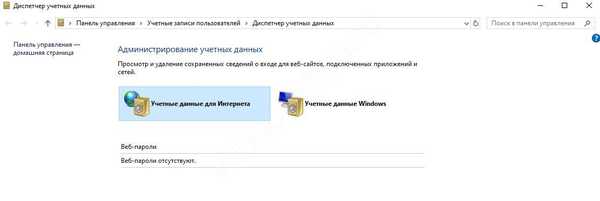
Co ciekawe, uzyskanie informacji od Credential Managera jest możliwe bez uruchamiania Eksploratora. Aby wyświetlić informacje, przejdź do Panelu sterowania, przejdź do trybu wyświetlania Małe ikony i tam znajdź żądaną sekcję. Ta metoda jest szczególnie dobra dla właścicieli komputerów z systemem Windows 7. W końcu często nie mają przycisku kontrolnego w oknie Właściwości przeglądarki.
Metoda numer 2
Jeśli nie możesz wyświetlić zapisanych haseł w przeglądarce Internet Explorer za pomocą przeglądarki, możesz użyć alternatywnej metody. Mówimy o programie IE PassView, który został stworzony specjalnie dla IE i pełni funkcję menedżera do przechowywania takich informacji..
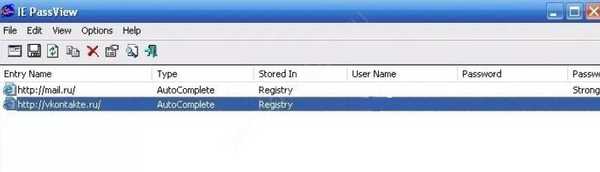
Za jego pomocą możesz szybko znaleźć strony, klucze i przeglądać je na komputerze. Program nie musi być instalowany, ponieważ natychmiast pobiera swoje funkcje po pobraniu. Trudności mogą pojawić się tylko w przypadku programu antywirusowego, który zablokuje jego działanie..
Możliwe problemy
Teraz wiesz, że przeglądanie zapisanych haseł w Eksploratorze nie jest trudne. Najważniejsze jest, aby zacząć od utworzenia konta w imieniu administratora, które musi być chronione hasłem. Jeśli nie jest to dostępne, Menedżer poświadczeń nie będzie potrzebował wymaganych poświadczeń do Internetu. Jeśli taka sekcja zostanie znaleziona, nie będzie w niej interesujących informacji.

W tej sytuacji możesz przejść na dwa sposoby:
- zainstaluj klucze na koncie lokalnym;
- Zaloguj się do systemu Windows przy użyciu konta Microsoft (hasło już istnieje i przyznane są pewne uprawnienia).
Po autoryzacji możesz przejść do powyższych kroków i pomyślnie wyświetlić zapisane hasła Eksploratora. Jeśli na komputerze jest zainstalowany system Windows 7, musisz przejść do Panelu sterowania i zastosować tę samą metodę w „pierwszej dziesiątce”.
Czy muszę przechowywać hasła??
Opcja przechowywania kluczy z witryn jest włączana automatycznie. Po określeniu informacji i autoryzacji w prawym górnym rogu pojawi się okno sugerujące zapisanie hasła. W przypadku braku tego pytania funkcja najprawdopodobniej jest wyłączona. Aby go aktywować, musisz wykonać następujące kroki:
- kliknij symbol koła zębatego w rogu przeglądarki internetowej;
- przejdź do właściwości przeglądarki;

- przejdź do sekcji Spis treści;
- w sekcji Autouzupełnianie znajdź przycisk Opcje;

- zaznacz dane, które przeglądarka internetowa zapisze.
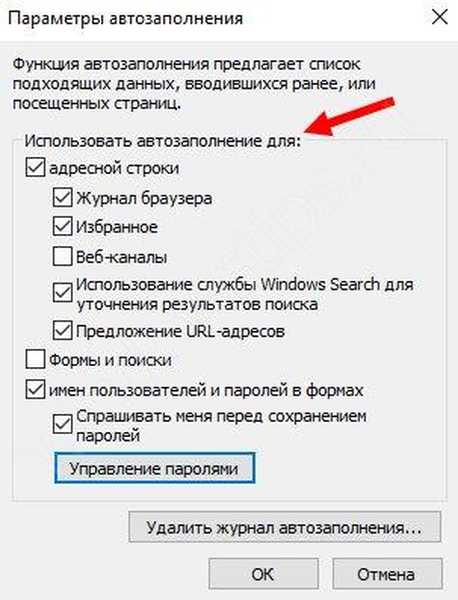
Po włączeniu opcji Explorer zbiera klucze, które później można zobaczyć. Zapisane dane będą zawsze dostępne na jeden z rozważanych sposobów. Ale musisz być ostrożny, ponieważ takie informacje mogą stać się własnością atakujących, jeśli włamią się do komputera lub laptopa. Dlatego przeglądarka korzysta z szeregu dodatkowych funkcji bezpieczeństwa, co dotyczy również IE. Mimo zawartości zapisanych haseł w systemie nadal można uzyskać do nich dostęp.

Aby zapewnić dodatkową ochronę, wykonaj następujące czynności:
- Używaj wielu kont na komputerze domowym. Oznacza to, że każdy użytkownik musi mieć własny zestaw kluczy..
- Zawsze blokuj ekran komputera, nawet na krótko.
- Nie ujawniaj nikomu swojego hasła do konta.
- Okresowo opróżniaj pamięć i usuwaj dane.
- Zaktualizuj program antywirusowy..
Przestrzeganie tych zasad zabezpieczy zapisane klucze w Eksploratorze i, jeśli to konieczne, szybko przejrzy informacje.
Możesz być zainteresowany:
- Goofies w Google Chrome: co zrobić, aby zapisać?
- Google Chrome nie będzie już aktualizowany: usuń lub pożegnaj się?
- Jak otworzyć kod strony Google w Google Chrome i dlaczego wszyscy powinni wiedzieć?
- Synchronizacja Google Chrome: czy jest tak przerażająca, jak się wydaje?











